Hur fixar du iPhone-aktiveringsfel eller kunde inte aktivera fel
Miscellanea / / August 05, 2021
Tydligen många iPhone användare rapporterar problem där de inte kan aktivera sin nya iPhone eller en iPhone efter försäljning. Det finns många sådana problem som rapporterats efter lanseringen av iOS 11 och senare. På grund av detta nya problem kan du misslyckas när du aktiverar och ser en felkod som säger - ”Kunde inte aktiveras iPhone-fel. ” Detta händer vanligtvis med en gammal iPhone, men detsamma kan ses på nyare modeller på iPhone som väl. Så om du upplever iPhone-aktiveringsfelet är du inte ensam! Den stora nyheten är att det kan fixas med lite felsökning. Idag hjälper vi dig att felsöka och hur du åtgärdar iPhone-aktiveringsfel eller kunde inte aktivera fel.
iPhone tvingar aktiveringssida och får aktiveringsfel från applehelp
iPhone är inte aktiverad - jag fortsätter att få det här felet efter några dagar. När det händer måste jag starta om för att få tillbaka cellsignaler. Jag vet inte vad som är fel. från ios
Även om det finns många anledningar till varför du kan möta iPhone-aktiveringsfelet, kommer vi att lista dem en efter en och ge dina fixeringsmetoder för dem. Lyckligtvis finns det många korrigeringar som du kan följa för att enkelt fixa iPhone-aktiveringsfelet. Det enklaste sättet att kontrollera din internetanslutning. Eftersom iPhone-aktiveringstjänsten är ansluten till internettjänster. Så en svag eller osäker internetanslutning kan orsaka problemet. Övergripande,
Äpple ger OTA-uppdateringar för att lösa sådana mindre programvaruproblem då och då. Så se till att kolla uppdateringsavsnittet på din iPhone. Det finns fler felsökningsmetoder som hjälper dig att fixa iPhone kunde inte aktivera fel.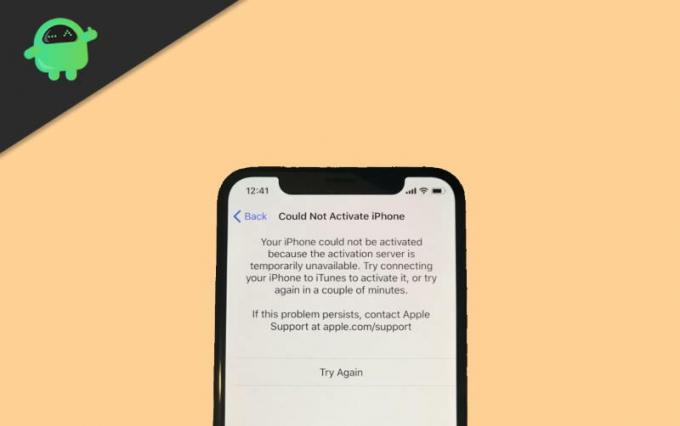
Innehållsförteckning
- 1 Varför uppstår iPhone-aktiveringsfel?
-
2 Hur fixar du iPhone-aktiveringsfel eller kunde inte aktivera fel
- 2.1 Kontrollera Apples systemstatussida
- 2.2 Starta om din iPhone
- 2.3 Ta bort SIM-kortet och sätt i det igen
- 2.4 Se till att din iPhone inte är låst till ett mobilnätverk
- 2.5 Kontrollera ditt mobil- eller Wi-Fi-nätverk
- 2.6 Se till att ägaren till iPhone har tagit bort aktiveringslåset
- 2.7 Aktivera din iPhone med iTunes
- 2.8 Återställningsläge för att återställa din iPhone
- 3 Slutsats
Varför uppstår iPhone-aktiveringsfel?
Det kan vara ganska stressigt när du försöker ställa in din ios-enhet, och det visar ett fel. Du får dock inte tappa sinnet och försöka ta itu med problemet lugnt. De främsta orsakerna till iPhone-aktiveringsfelen är:
- Aktiveringsservern kan vara nere
- Din operatör kan ha problem som låg datahastighet.
- Aktiveringslåset är inställt, annars kunde inte aktiveringen slutföras
- SIM-kort kanske inte stöds, eller så har din trådlösa operatör en ogiltig plan.
- iTunes kunde inte verifiera din iPhone.
Om du står inför och aktiveringsfel är jag säker på att det beror på en av dessa orsaker. Du kan alltid gå till Apples sida för support och hjälp. Om du inte är säker på att hantera problemet på egen hand.
Hur fixar du iPhone-aktiveringsfel eller kunde inte aktivera fel
Det finns ingen exakt specifik metod för att lösa Activation Error-problemet, men det finns användbara tips som för det mesta löser felet. Du kan alltid göra din egen forskning eller kontakta någon från Apple för att hjälpa dig. Men om du vill göra saker själv som följer följande steg för att felsöka och fixa iPhone-aktiveringsfel eller kunde inte aktivera fel.
Kontrollera Apples systemstatussida
För att hitta en snabb lösning för att lösa aktiveringsfelet på din iOS-enhet är det första du bör göra att öppna din webbläsare och kontrollera Apples systemstatussida. Du vet snabbt om Apples tjänst upplever stillestånd eller inte. Ibland på grund av tekniska problem och tung trafik går Apple-servern ner, vilket spelar en viktig roll för att aktivera dina iOS-enheter.
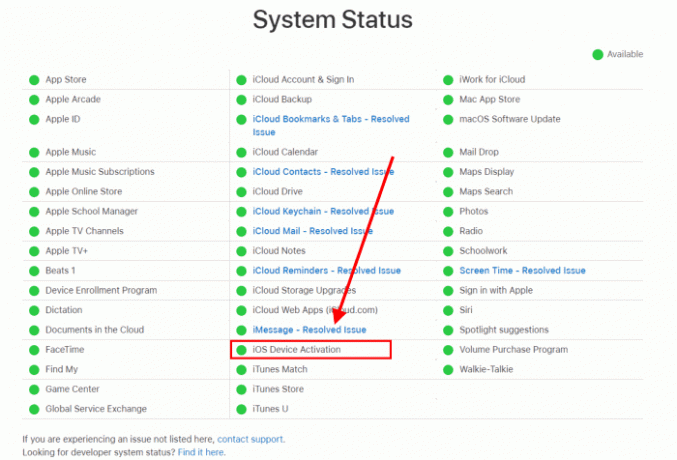
För att ta reda på den exakta situationen, kontrollera att rutan till vänster om iOS-enhetsaktivering är grön eller inte. Om det inte är grönt är servern nere i vilka fall du måste vänta en stund och sedan kan du försöka aktivera din enhet igen.
Starta om din iPhone
Det är ett mycket enkelt och effektivt sätt att felsöka dina iOS-enheter om de andra metoderna inte fungerar; prova.
Håll båda knapparna intryckta sömn / vakna-knappen och volymknappen. Skjut till Stäng av. Detta kommer att kräva din Face ID. För att slå på telefonen, håll ned knappen sova vakna knapp. Du kan stänga av telefonen utan att ditt ansikts-ID krävs. Håll ned sömn / vakna-knappen och då skjut för att stänga av den. För att slå på telefonen, håll ner sömn / väckningsknappen.
Ta bort SIM-kortet och sätt i det igen
Ibland kan du inte få något SIM-kortfel under aktiveringsprocessen. Så för att fixa det här stänger du först av telefonen och tar sedan ut SIM-kortet och sätter in det igen. Dubbelkolla om kortet är isatt korrekt och slå på enheten och se till att du har en aktiv plan för trådlös operatör.
Om detta inte löser ditt problem, kontakta Apples kundtjänst eftersom det här kan vara ditt mobilhårdvaruproblem eller så är ditt SIM-kort skadat.
Se till att din iPhone inte är låst till ett mobilnätverk
Du kommer inte att kunna aktivera din iPhone om din enhet är låst i ett mobilnätverk. Du bör kontakta din mobiloperatör för att fråga om det. Om den är låst kan du ta hjälp av mobilnätets webbplatser för att låsa upp den. Om din enhet är låst till ett mobilnätverk kan du inte bli av med sprintaktiveringsfel eller iPhone-aktiveringsfel.
Kontrollera ditt mobil- eller Wi-Fi-nätverk
iOS-enheter behöver ett starkt och pålitligt nätverk under aktiveringsprocessen. Om du har ett slarvigt nätverk får du ett fel. Så under aktiveringsprocessen ansluter du till ett pålitligt, snabbt trådlöst nätverk
Se till att ägaren till iPhone har tagit bort aktiveringslåset
För de okända personerna förhindrar Activation Lock att någon använder din enhet, det är en del av Hitta min iPhone. Så se till att ägaren har tagit bort aktiveringslåset.
Om aktiveringslåset inte tas bort ska du kontakta ägaren och be honom / henne att inaktivera låset. Apple tillåter att inaktivera låset via iCloud, så det borde inte vara en stor sak.
Aktivera din iPhone med iTunes
iTunes är en Apple Cloud-baserad Music Streaming-app. Se till att du har uppdaterat iTunes till sin senaste version på din macOS och följ stegen nedan.
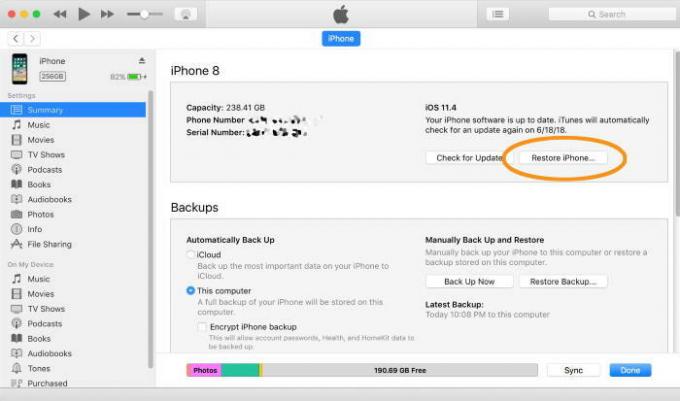
- Stäng av din iPhone och anslut iOS-enheten till din dator. När du har anslutit enheten slår du på iPhone och startar iTunes / Finder.
- Nu visas din enhet längst upp till vänster i fönstren i iTunes. Välj din enhet.
- En popup dyker upp och ber dig aktivera din iPhone. Du måste logga in på ditt Apple-konto med din apple id och lösenord. Efter inloggning aktiveras din telefon.
Återställningsläge för att återställa din iPhone
Återställning av din iPhone med återställningsläge löser de mest envisa problemen när ingenting fungerar. Detta är det sista alternativet. Följ följande steg nedan för att ändra
Anslut din iPhone till datorn och starta Upphittare om du använder en Mac. Om du använder Windows, starta sedan iTunes.
Håll ned Sleep / Wake och hemknappen för att placera iPhone till återställningsläge. Fortsätt hålla knapparna när iPhone startar om och tills du ser Apple Recovery-logotypen.
Hitta din iPhone på din dator och klicka på Återställ Iphone. Klicka därefter på Återställ / uppdatera enligt dina behov och låt sedan iTunes / Finder göra jobbet åt dig.
Slutsats
Att möta iPhone kunde inte aktiveras är ett stort problem som användarna står inför. Om du inte kan aktivera din iPhone kan du inte använda många av deras tjänster, t.ex. iMessage, facetimeoch iCloud. Alla dessa tjänster är mycket viktiga för att din iPhone ska fungera. Så fixa iPhone-aktiveringsfelet genom att följa dessa felsökningstips ovan. Och om du har några svårigheter att följa dem, kommentera nedan. Vårt tekniska team kommer att ge dig nödvändig support och vägledning för att lösa problemet omedelbart.
Redaktörens val:
- Kontrollera iCloud-foton, anteckningar och påminnelser på Android
- Hur man väljer vad iPhone säkerhetskopierar till iCloud
- Inaktivera "Lita på den här datorn" -varningen på iPhone och iPad
- Så här skickar du iMessage på iPhone 11, 11 Pro och 11 Pro Max
- Fix iMessage fungerar inte på Mac-konto || Felsökningsguide
- Åtgärda om iPhone-påminnelser inte fungerar i iOS 13
Rahul är en datavetenskaplig student med ett stort intresse för teknik- och kryptovaluta-ämnen. Han tillbringar större delen av sin tid med att antingen skriva eller lyssna på musik eller resa oskådda platser. Han tror att choklad är lösningen på alla hans problem. Livet händer och kaffe hjälper.



